هر کاربر با پنجره پیام خطایی که هنگام اجرای برنامه ظاهر می شود آشنا است. وقوع این پیام به معنای خرابی سیستم برنامه یا بازی است. اغلب این گزینه ردیابی اشکال توسط کاربر غیرفعال می شود تا اشکالات جزئی باعث حواس پرتی و غیرفعال شدن برنامه نشوند. غیرفعال کردن گزارش خطا به اندازه کافی آسان است.
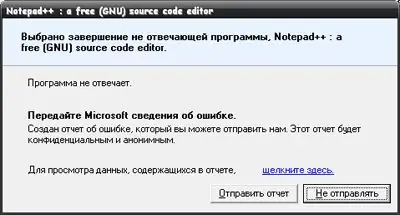
دستورالعمل ها
مرحله 1
برای غیرفعال کردن این پیام سه روش وجود دارد. اولین آنها به صورت دستی انجام می شود که ما جزئیات بیشتری را در نظر خواهیم گرفت. راه دوم استفاده از ابزارهای مختلف و موتوری است. با نصب چنین توییکر برای خود ، گزینه غیرفعال کردن پیام های خطا را پیدا خواهید کرد. فقط باید آن را فعال کنید. روش سوم کاربر را با هیچ کاری اذیت نمی کند. پیام های خطا از قبل غیر فعال شده در ساخت سیستم های عامل اخیر است.
گام 2
برای غیرفعال کردن این گزینه در حالت دستی ، باید چند مرحله ساده انجام دهید. روی منوی "شروع" و سپس "کنترل پنل" کلیک کنید. مورد منوی "System" را پیدا کنید. روی آن کلیک کنید. یک پنجره کوچک با چندین زبانه باز می شود. برگه "Advanced" را انتخاب کنید. بعد از تمام منوهای موجود ، دکمه "گزارش خطا" را مشاهده خواهید کرد. روی آن کلیک کنید. پنجره ای باز می شود که می توانید گزارش خطا را خاموش کنید. همچنین می توانید علامت کادر مربوط به خطاهای مهم را بردارید. تأیید را کلیک کنید.
مرحله 3
در سیستم عامل های مدرن تر ، گزارش خطا به روشی کمی متفاوت غیرفعال می شود. روی منوی شروع کلیک کنید و سپس اجرا کنید. برای اجرای برنامه داخلی دستور wercon.exe را وارد کنید. روی منوی "تغییر پارامترها" کلیک کنید. علاوه بر این ، مورد "پارامترهای اضافی". تنظیمات غیرفعال کردن گزارش خطای سیستم را مشاهده خواهید کرد. آن را غیرفعال کنید و با کلیک روی دکمه "تأیید" تغییرات را انجام دهید.







